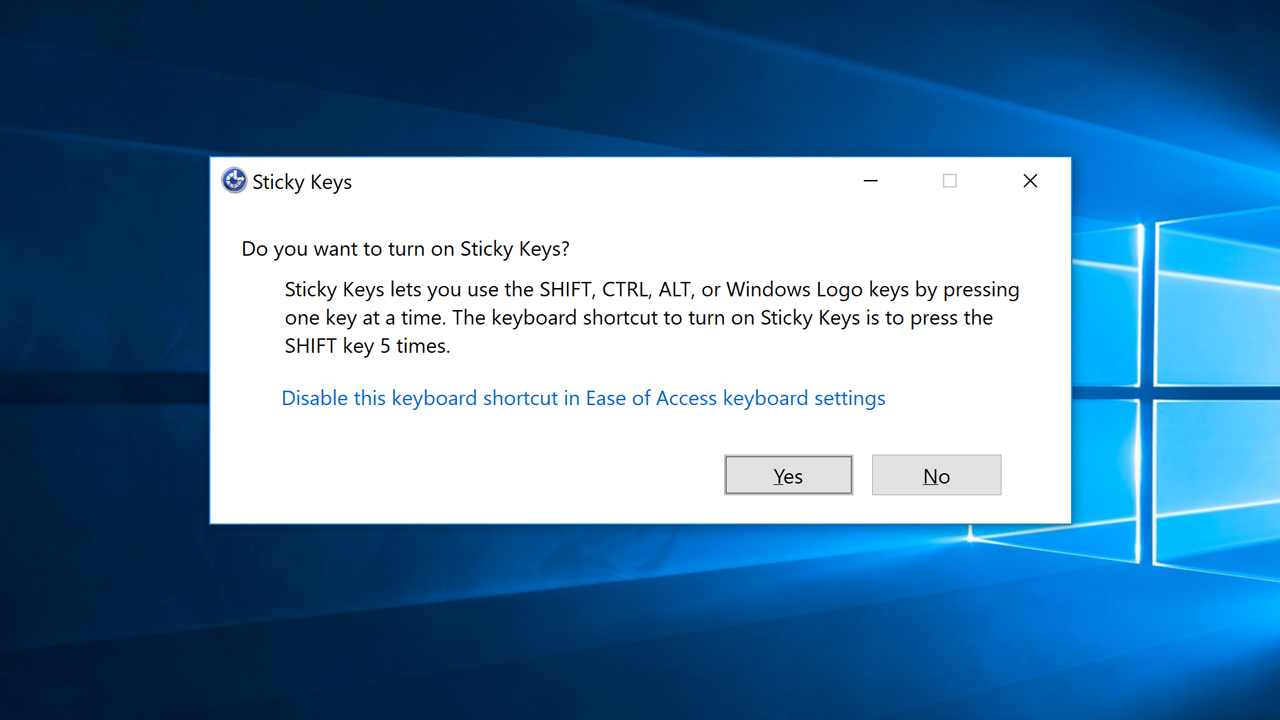McAfee는 인터넷에 존재하는 최악의 상황으로부터 적절한 보호를 제공하는 합법적인 바이러스 백신 및 보안 응용 프로그램 회사입니다. 종종 새 컴퓨터의 Windows 10 또는 특정 프로그램 다운로드와 함께 번들로 제공됩니다. 시스템에 McAfee가 있는 경우 이 자습서에서는 Windows 컴퓨터에서 McAfee를 비활성화하고 안전하게 제거하는 방법을 보여줍니다.

McAfee는 우수한 품질의 제품으로 완벽하게 유능한 보안 회사입니다. 그러나 모양과 느낌이 모든 사람을 위한 것은 아니며 상황에 따라 더 나은 옵션이 있을 수 있습니다. 틀림없이 Windows Defender의 개선 사항으로 인해 타사 보안 소프트웨어의 필요성이 이제 완전히 선택 사항이며 아마도 전혀 필요하지 않을 수 있습니다.
개인적으로 제조업체가 소프트웨어를 장치에 번들로 제공하는 것을 싫어합니다. 전화 제조업체, 노트북 및 PC 제조업체, 심지어 개별 소프트웨어 회사도 다른 소프트웨어를 우리의 다운로드에 번들로 포함하고 싶어합니다. 특히 무료인 경우에는 더욱 그렇습니다.
어느 쪽이든 Windows 컴퓨터에서 McAfee를 비활성화하려면 할 수 있습니다.

Windows 컴퓨터에서 McAfee SecurityCenter 비활성화
Windows 컴퓨터에서 McAfee SecurityCenter를 수동으로 비활성화하거나 작업을 위해 특별히 제작된 도구를 사용할 수 있습니다. 수동으로 수행하면 제거를 제어할 수 있지만 도구는 짧은 작업을 수행합니다. 둘 다 보여드리겠습니다.
이 프로세스에는 몇 가지 단계가 있지만 프로그램을 성공적으로 제거하려면 모두 필요합니다.
McAfee SecurityCenter를 수동으로 제거하려면:
- Windows 작업 표시줄에서 SecurityCenter 아이콘을 마우스 오른쪽 버튼으로 클릭합니다.
- 설정 변경 및 실시간 검색을 선택합니다.
- 나타나는 팝업 창에서 끕니다.
- PC를 다시 시작할 때를 선택하고 끄기를 선택합니다.
- Windows 작업 표시줄에서 SecurityCenter 아이콘을 다시 마우스 오른쪽 버튼으로 클릭합니다.
- 설정 변경 및 방화벽을 선택합니다.
- 끄기를 선택하고 PC를 다시 시작할 때를 선택합니다.
- Windows 시작 버튼을 마우스 오른쪽 버튼으로 클릭하고 앱 및 기능을 선택합니다.
- 오른쪽에서 프로그램 및 기능 텍스트 링크를 선택합니다.
- 팝업 창에서 McAfee SecurityCenter를 선택하고 제거/변경을 선택합니다.
- 마법사를 따라 컴퓨터에서 McAfee SecurityCenter를 제거합니다.
- 메시지가 표시되면 컴퓨터를 재부팅합니다.
McAfee 소비자 제품 제거 도구 사용:
- 여기에서 McAfee 소비자 제품 제거 도구를 다운로드하십시오.
- 도구를 설치하고 사용하여 McAfee SecurityCenter를 제거합니다.
- 메시지가 표시되면 컴퓨터를 재부팅합니다.
이제 McAfee SecurityCenter가 제거되었으므로 컴퓨터 보안을 위한 대체 조치를 취해야 합니다. 무시하지 마세요!
Windows 컴퓨터에서 McAfee Antivirus 비활성화
McAfee Antivirus를 비활성화하고 제거하는 프로세스는 비슷하지만 약간 다릅니다.
- Windows 작업 표시줄에서 McAfee Antivirus 아이콘을 마우스 오른쪽 버튼으로 클릭합니다.
- 설정 변경 및 실시간 검색을 선택합니다.
- 팝업 창에서 끕니다.
- PC를 다시 시작할 때를 선택하고 끄기를 선택합니다.
- Windows 시작 버튼을 마우스 오른쪽 버튼으로 클릭하고 앱 및 기능을 선택합니다.
- 오른쪽에서 프로그램 및 기능 텍스트 링크를 선택합니다.
- 팝업 창에서 McAfee Antivirus를 선택하고 제거/변경을 선택합니다.
- 마법사를 따라 컴퓨터에서 McAfee Antivirus를 제거합니다.
- 메시지가 표시되면 컴퓨터를 재부팅합니다.
다시 말하지만 원하는 경우 McAfee 소비자 제품 제거 도구를 사용할 수도 있습니다.
이러한 방법은 이전 SecurityCenter 제품이든 최신 Total Protection이든 관계없이 대부분의 McAfee 제품에서 작동합니다. 이 도구는 확실히 파일과 보호 기능을 제거하므로 안심하고 사용하십시오.
McAfee 소비자 제품 제거 도구를 수동으로 제거하는 것보다 사용하면 몇 가지 이점이 있습니다. 때때로 Windows 설치 프로그램은 파일을 남겨두고 레지스트리를 완전히 정리하지 않습니다. McAfee가 자체적으로 설계한 이 도구는 컴퓨터에서 프로그램의 모든 흔적을 제거합니다. 당신이 나와 같다면 수동으로 수행하면 프로그램이 실제로 사라졌다는 확신을 얻을 수 있습니다.

McAfee 비활성화 후 컴퓨터 보안
이전 버전의 Windows에서는 타사 보호가 필요했습니다. Windows는 스스로를 돌볼 수 있는 위치에 없었고 Windows Defender의 초기 버전은 비참할 정도로 부적절했습니다. Windows 10은 다르며 이제 스스로를 완벽하게 보호할 수 있습니다. 새 버전의 Windows Defender는 그 어느 때보다 강력합니다.
Windows에 의존하고 싶지 않다면 시장에 훌륭한 바이러스 백신 제품이 많이 있습니다. 많은 사람들이 무료 버전을 가지고 있습니다. 무료 버전의 보안 제품은 동일한 수준의 보호 기능을 제공하지만 기능은 더 적습니다. 일반적으로 핵심 바이러스 백신 및 맬웨어 보호 기능을 제공하지만 보안 저장소, 브라우저 확장 또는 부가 가치 기능과 같은 추가 기능은 제공하지 않습니다.
효과적인 바이러스 백신을 원한다면 AV-Test를 확인하십시오. 웹에서 가장 권위 있는 테스트 소스 중 하나이며 새 제품을 찾고 있는지 확인할 수 있는 곳입니다.